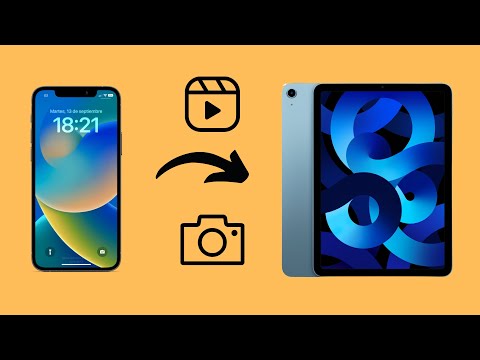
En la era digital, nuestras fotos son un tesoro preciado que atesoramos y compartimos․ Si eres un usuario de dispositivos Apple, es probable que tengas una colección de fotos almacenadas en tu iPhone que deseas compartir o acceder en tu iPad․ Afortunadamente, Apple ofrece una variedad de métodos para transferir fotos entre estos dispositivos, cada uno con sus propias ventajas y desventajas․
Este artículo te guiará a través de los métodos más comunes y eficientes para transferir fotos desde tu iPhone a tu iPad, asegurándote de que puedas acceder a tus recuerdos en cualquier momento y lugar․
Métodos de transferencia de fotos
Hay varios métodos disponibles para transferir fotos desde tu iPhone a tu iPad․ Estos incluyen⁚
- iCloud⁚ Sincroniza automáticamente tus fotos entre todos tus dispositivos Apple․
- AirDrop⁚ Permite la transferencia inalámbrica de archivos entre dispositivos Apple cercanos․
- Cable USB⁚ Conecta tu iPhone y iPad a tu computadora para transferir archivos․
- Aplicaciones de terceros⁚ Ofrece opciones adicionales para la transferencia de fotos, como la posibilidad de transferir fotos a través de Wi-Fi o Bluetooth․
Transferencia de fotos a través de iCloud
iCloud es el método más sencillo y automático para transferir fotos entre dispositivos Apple․ Al activar iCloud Photo Library en ambos dispositivos, tus fotos se sincronizarán automáticamente en la nube, lo que significa que estarán disponibles en todos tus dispositivos Apple․
Configuración de iCloud Photo Library
- En tu iPhone, abre la aplicación Ajustes․
- Toca tu nombre en la parte superior de la pantalla․
- Selecciona iCloud․
- Toca Fotos․
- Activa iCloud Photo Library․
- Repite estos pasos en tu iPad para activar iCloud Photo Library en ambos dispositivos․
Una vez que iCloud Photo Library esté habilitado, tus fotos se sincronizarán automáticamente entre tu iPhone y tu iPad․ Puedes acceder a todas tus fotos en la aplicación Fotos en ambos dispositivos․ Además, iCloud Photo Library te permite optimizar el almacenamiento en tu dispositivo, descargando solo versiones de baja resolución de tus fotos y descargando las versiones de alta resolución solo cuando las necesitas․
Transferencia de fotos a través de AirDrop
AirDrop es una forma rápida y fácil de transferir fotos entre dispositivos Apple cercanos․ Esta función utiliza Bluetooth y Wi-Fi para crear una conexión inalámbrica entre dispositivos․
Transferencia de fotos a través de AirDrop
- En tu iPhone, abre la aplicación Fotos․
- Selecciona las fotos que deseas transferir․
- Toca el botón Compartir (un cuadrado con una flecha hacia arriba)․
- Selecciona AirDrop․
- En tu iPad, asegúrate de que AirDrop esté habilitado en el Centro de control․
- Selecciona tu iPhone en la lista de dispositivos AirDrop․
- Las fotos se transferirán a tu iPad․
Ten en cuenta que AirDrop solo funciona si ambos dispositivos están cerca el uno del otro y tienen Bluetooth y Wi-Fi habilitados․
Transferencia de fotos a través de un cable USB
Si prefieres transferir fotos de forma manual, puedes utilizar un cable USB para conectar tu iPhone y iPad a tu computadora․ Luego, puedes copiar las fotos desde tu iPhone a tu computadora y luego desde tu computadora a tu iPad․
Transferencia de fotos a través de un cable USB
- Conecta tu iPhone a tu computadora utilizando un cable USB․
- Abre la aplicación Fotos en tu computadora․
- Selecciona las fotos que deseas transferir․
- Arrastra y suelta las fotos en una carpeta de tu computadora․
- Desconecta tu iPhone de tu computadora․
- Conecta tu iPad a tu computadora utilizando un cable USB․
- Abre la carpeta donde guardaste las fotos en tu computadora․
- Arrastra y suelta las fotos en la aplicación Fotos en tu iPad․
Este método te permite transferir fotos de forma manual y te da más control sobre el proceso de transferencia․ Sin embargo, es más lento que los métodos inalámbricos y requiere una computadora․
Transferencia de fotos a través de aplicaciones de terceros
Hay varias aplicaciones de terceros disponibles que te permiten transferir fotos entre dispositivos iOS, como Photos by Google, Dropbox, Google Drive y Microsoft OneDrive․ Estas aplicaciones ofrecen opciones adicionales para la transferencia de fotos, como la posibilidad de transferir fotos a través de Wi-Fi o Bluetooth․
Transferencia de fotos a través de aplicaciones de terceros
- Descarga la aplicación de terceros que deseas utilizar en tu iPhone y iPad․
- Inicia sesión en la aplicación con tu cuenta․
- En tu iPhone, selecciona las fotos que deseas transferir․
- Toca el botón Compartir․
- Selecciona la aplicación de terceros que deseas utilizar․
- En tu iPad, abre la aplicación de terceros․
- Las fotos se descargarán en la aplicación․
Las aplicaciones de terceros te permiten transferir fotos de forma inalámbrica y te ofrecen más opciones de almacenamiento y sincronización․ Sin embargo, es posible que necesites una suscripción para acceder a todas las funciones․
Consejos para transferir fotos
Aquí hay algunos consejos adicionales para transferir fotos desde tu iPhone a tu iPad⁚
- Comprueba la conexión a Internet⁚ Si estás utilizando iCloud Photo Library o AirDrop, asegúrate de tener una conexión a Internet estable․
- Asegúrate de que ambos dispositivos estén actualizados⁚ Asegúrate de que tu iPhone y iPad tengan la última versión del software iOS․
- Libera espacio de almacenamiento⁚ Si tienes poco espacio de almacenamiento en tu iPhone o iPad, puedes eliminar algunas fotos o videos para liberar espacio․
- Utiliza una copia de seguridad⁚ Antes de transferir fotos, asegúrate de tener una copia de seguridad de tus fotos en caso de que algo salga mal․
Conclusión
Transferir fotos desde tu iPhone a tu iPad es un proceso sencillo que se puede realizar de varias maneras․ iCloud Photo Library es la forma más fácil y automática de sincronizar tus fotos entre todos tus dispositivos Apple․ AirDrop es una opción rápida y fácil para transferir fotos entre dispositivos cercanos․ Si prefieres transferir fotos de forma manual, puedes utilizar un cable USB para conectar tus dispositivos a tu computadora․
Independientemente del método que elijas, asegúrate de tener una copia de seguridad de tus fotos y de liberar espacio de almacenamiento en tus dispositivos․ Con estas sencillas medidas, puedes acceder a tus recuerdos en cualquier momento y lugar․

El artículo proporciona una guía clara y concisa sobre las diferentes opciones para transferir fotos desde un iPhone a un iPad. La información es precisa y fácil de seguir, y la inclusión de ejemplos prácticos facilita la comprensión del proceso. Sin embargo, se podría mencionar la posibilidad de utilizar aplicaciones de terceros para transferir fotos a través de Wi-Fi o Bluetooth, lo que podría ser útil en situaciones donde no se dispone de una conexión a Internet.
El artículo presenta una guía completa y útil para transferir fotos desde un iPhone a un iPad. La información es clara y concisa, y la descripción de los métodos de transferencia es precisa. Se agradece la inclusión de pasos detallados para configurar iCloud Photo Library, lo que facilita el proceso para los usuarios menos experimentados. Sin embargo, se podría mencionar la posibilidad de utilizar otras aplicaciones de terceros, además de las mencionadas, para ofrecer una mayor variedad de opciones.
Un artículo muy útil para aquellos que buscan transferir fotos entre sus dispositivos Apple. La información está bien organizada y es fácil de seguir. La explicación de los métodos de transferencia es clara y concisa, y la inclusión de ejemplos prácticos facilita la comprensión del proceso. Sin embargo, sería interesante incluir una sección sobre la resolución de problemas comunes que pueden surgir durante la transferencia de fotos, como la falta de espacio de almacenamiento o errores de conexión.
Este artículo presenta una guía clara y concisa sobre las diferentes opciones para transferir fotos desde un iPhone a un iPad. La descripción de los métodos, incluyendo iCloud, AirDrop, cable USB y aplicaciones de terceros, es precisa y fácil de entender. La inclusión de pasos detallados para configurar iCloud Photo Library es especialmente útil para los usuarios que buscan una solución automática y sin complicaciones. Sin embargo, se podría ampliar la información sobre las ventajas y desventajas de cada método, así como sobre la gestión del almacenamiento en iCloud.
El artículo ofrece una buena descripción general de los métodos disponibles para transferir fotos desde un iPhone a un iPad. La explicación de iCloud Photo Library es especialmente útil, ya que es una opción muy popular entre los usuarios de Apple. Sin embargo, se podría mencionar la posibilidad de transferir solo ciertas fotos o álbumes específicos, en lugar de toda la biblioteca de fotos, para aquellos que buscan una transferencia más selectiva.
Un artículo práctico y directo que aborda un tema común entre los usuarios de dispositivos Apple. La información es precisa y fácil de comprender, y la inclusión de imágenes ilustrativas facilita la comprensión de los pasos a seguir. Sin embargo, se podría agregar una sección sobre la seguridad de la transferencia de fotos, especialmente cuando se utiliza iCloud o aplicaciones de terceros.
Un artículo útil que ofrece una descripción general de los métodos disponibles para transferir fotos desde un iPhone a un iPad. La explicación de iCloud Photo Library es completa y fácil de entender, y la inclusión de pasos detallados facilita la configuración del servicio. Sin embargo, se podría mencionar la posibilidad de utilizar otros métodos de transferencia, como la conexión por cable USB, para aquellos que prefieren una solución más tradicional.
Un artículo informativo y bien estructurado que ofrece una visión general de los métodos disponibles para transferir fotos entre dispositivos Apple. La explicación de iCloud Photo Library es completa y fácil de entender, y la inclusión de pasos detallados facilita la configuración del servicio. Sin embargo, se podría agregar una sección sobre la gestión del espacio de almacenamiento en iCloud, ya que es un factor importante a considerar al utilizar este método de transferencia.
El artículo presenta una guía práctica y útil para transferir fotos desde un iPhone a un iPad. La información es precisa y fácil de seguir, y la descripción de los métodos de transferencia es completa. Se agradece la inclusión de pasos detallados para configurar iCloud Photo Library, lo que facilita el proceso para los usuarios menos experimentados. Sin embargo, se podría mencionar la posibilidad de transferir solo ciertas fotos o álbumes específicos, en lugar de toda la biblioteca de fotos, para aquellos que buscan una transferencia más selectiva.